본문
지난 두달동안 노트북에 꽤 돈을 들였다.
램 2G , 200G 7200 RPM 하드, 울트라나브 키보드 등등...
이걸로 밥벌어먹고 사는데 사용하기에 편하고 좋아야 한다는 생각인데... 어쨋거나 들인 돈에 비해선 체감 성능이 크게 향상된거 같은 느낌은 안들고...
게다가 팬소음이 계속 커져가고 좀 덩치큰 파일 읽을때나 프로그램 돌릴때면 소음이 장난이 아니게 커져서 이러다 노트북이 사망하는 거 아닌가 하는 생각도 들 때가 있다.
오늘은 새벽에 일하다가 그동안 마음먹었던 청소하자는 생각에 노트북을 살짝 분해해서 청소했다. 예전에 서비스 받을 때 옆에서 봐서 잘 할 수 있을거라고 생각했는데 다 잊어먹어서 어떻게 분해해야 하는지 도저히 감이 안잡혀서 열심히 검색해서 www.hp.com 에서 Maintenance and Service Guide PDF 파일을 다운받아서 살펴보고는 분해했다...
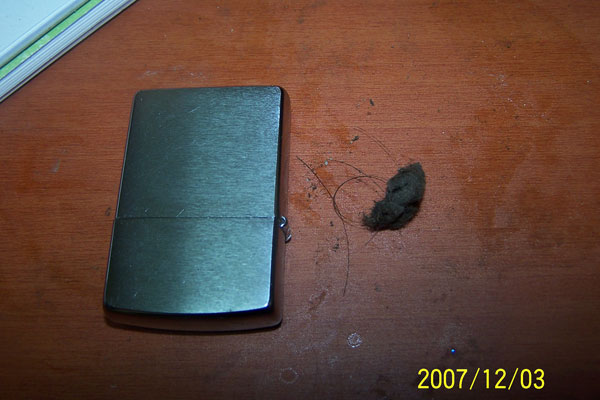
생각보다 무지 간단하네.. 생각했던 대로 쿨러주변에 먼지는 무지하게 많았고.. 먼지제거해 주니 쿨러소리는 줄어들었다. 온도도 낮아지고 파일열 때 쿨러소리 커지던 것도 사라지고..이번에 바꿔준 하드가 소리가 좀 나는 거였구나.. 처음으로 하드 돌아가는 소리를 들었다. ㅜ.ㅜ.. 다음부터는 정기적으로 청소를 좀 해줘야 겠다.
분해순서
1.전원을 분리한다.
2.바테리를 분리한다.
3.하단의 램커버를 분리한다.
4.키보드 표시가 있는 나사 2개를 제거한다.
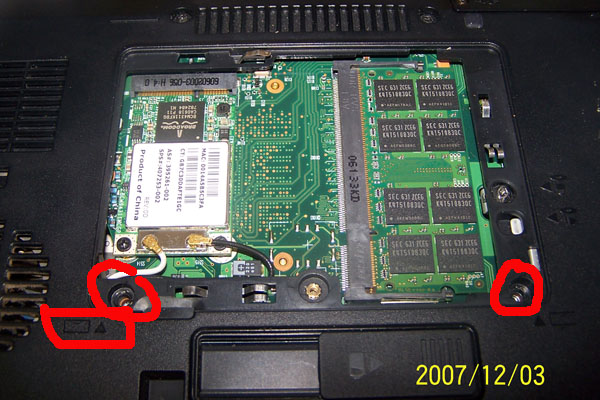
5.키보드 윗면의 걸림부분 4개를 아래로 내린다.
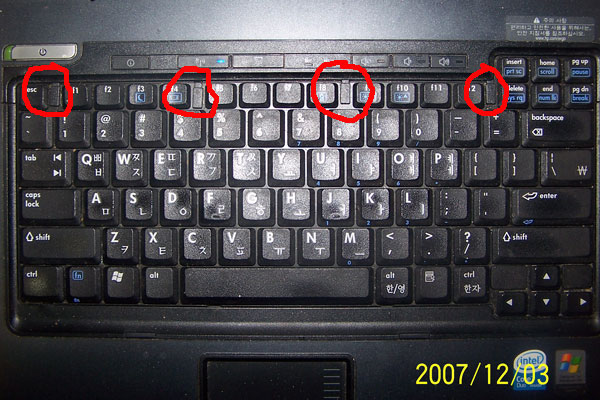
6.쿨러를 분리한다.


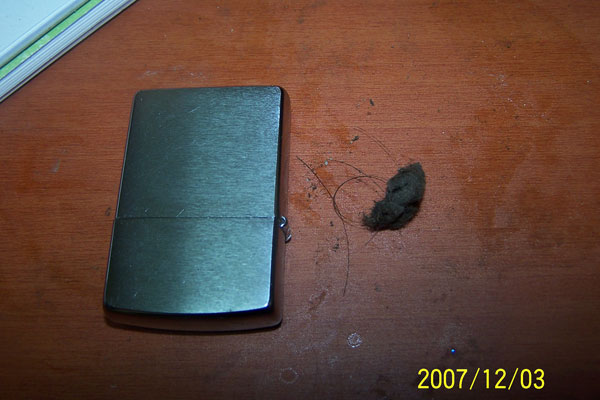
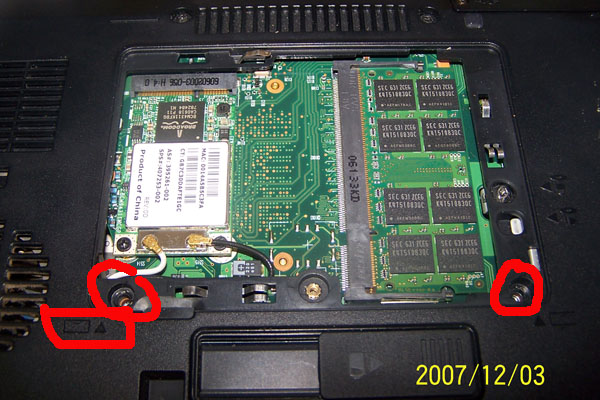
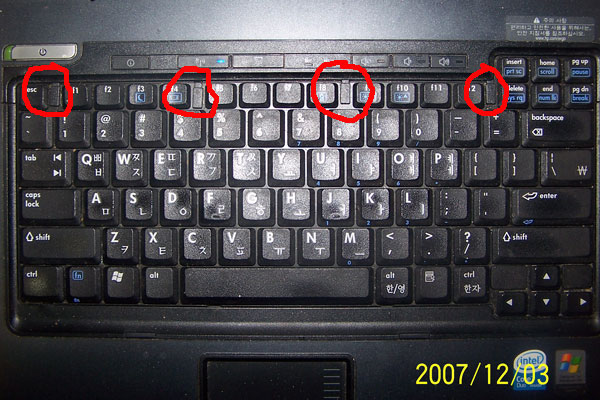







댓글 목록
관리 메뉴
본문
동종 노트북 사용자입니다. 저도 무지막지한 발열 때문에 작업에 돌입해 볼까 합니다만, 하단의 키보드 나사를 두 개를 풀어낼 때 어떤 방법을 쓰셨는지요? 그냥 일자 드라이버로 풀려니까 갈려버리네요. 전용 드라이버가 있을까요? 방법 알려주시면 감사하겠습니다.부가 정보
관리 메뉴
본문
전 그냥 1자 드라이버로 풀었는데요..부가 정보
관리 메뉴
본문
좋은 정보감사합니다 ^^부가 정보
관리 메뉴
본문
별표 렌치를 사용하세요부가 정보